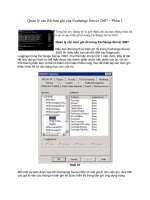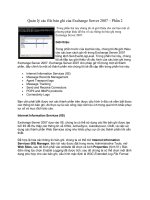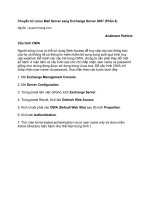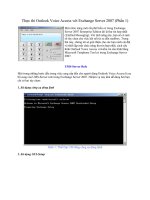recovery exchange server 2007 - 2
Bạn đang xem bản rút gọn của tài liệu. Xem và tải ngay bản đầy đủ của tài liệu tại đây (2.57 MB, 50 trang )
RECOVERY EXCHANGE SERVER 2007 (PART 2)
I. Giới thiệu:
Phần 1 của bài viết đã giới thiệu cách phục hồi exchange server 2007 trong hệ thống
có Domain controller và Exchange server 2007 đươc cài trên hai server riêng. Trong Phần
2 này sẽ giới thiệu cách phục hồi exchange server 2007 trong hệ thống có Domain
controller và Exchange server 2007 được cài chung trên một server.
Việc cài chung Exchange server với Domain controller không được Microsoft khuyên
dùng, nhưng với công ty muốn giảm chi phí thì đây cũng là một giải pháp. Bài viết này
giới thiệu các bước thay thế server mới và phục hồi lại hệ thống mail exchange server
2007, một cách nhanh chóng và hạn chế tối đa việc mất mail của user.
Bài viết này có thể thực hiện cho Exchange 2007, Exchange 2007 Sp1, Exchange
2007 Sp2.
II. Chuẩn Bị:
Hệ thống bao gồm một máy chạy windows server 2003 sp1 là domain controller và
cài Exchange server 2007.
Giả lập server này bị hư có thể do đĩa cứng hay các lý do khác, cần phải thay đĩa cứng
hay server khác.
Mô hình:
Các bước thực hiện:
A. Backup System State Data và MailBox Database định kỳ.
B. Thay server mới, lên Domain và cài Exchange, Restore system state.
C. Repair Mailbox database dùng tool Eseutil và mount Mailbox Database
D. Restore MailBox Database dùng Recovery Storage Group và kiểm tra mail sau khi restore
III. Thực hiện:
A. Backup System State Data và MailBox Database định kỳ:
1. Các User hiện có trong hệ thống mail. ( hệ thống mail đang làm việc bình thường)
2. Gửi nhận mail trước khi backup:
3. Thông tin trong AD.
4. CA khi hệ thống làm việc bình thường.
5. Tiến hành backup database định kỳ, vào Start Run gõ lệnh NTBACKUP:
6. Welcome ấn next:
7. Chọn Option Back up files and settings, ấn next.
8. Chọn Let me choose what to back up, ấn next.
9. Đánh dấu chọn Microsoft Information Store
10. Chọn nơi lưu file backup, ấn next sau đó ấn finish. Sau khi backup xong file này
được lưu trên server khác (lưu trữ sang nơi khác, dự phòng khi có sự cố)
11. Hoàn tất backup Mailbox DataBase
12. Tiếp tục vào Ntbackup thực hiện backup system state data, màn hình Welcom
chọn Advanced Mode, ấn next
13. Ấn Backup Wizard
14. Chọn option Only backup system state data only.
15. chọn nơi lưu trữ sau khi backup xong file này được lưu vào nới khác.ấn next
16. Backup System state data xong:
B. Thay thế server mới, lên domain và cài Exchange mới
1. Giả sử server bị hư đĩa (hay vì lý do gì đó server không thể làm việc) cần thay
server mới.
2. Sau khi thay server mới, khai báo ip và tên pcname giống như server cũ.
3. Lên domain với tên miền giống như tên domain cũ
4. Cài các dịch vụ như IIS 6.0, ASP.net, MMC 3.0, Net frame Work 2.0, Power shell.
(không cài enterprise CA)
5. Cài Exchange server 2007 vào server mới.
6. Sau khi cài Exchange server 2007 xong, khởi động lại máy ấn F8 để vào Advanced
boot chọn Directory Services Retore mode.
7. Thực hiện restore system state data, vào start\run gõ lệnh NTbackup, chọn advanced
mode, chọn Restore Wizard, ấn next.
8. Ấn Browse chọn file system state data đã backup ở phần A
9. chọn file cần phục hồi.
10. Chọn System State ấn next.
11. Ấn finish hoàn tất restore system state data, và khởi động lại máy.
C. Repair Mailbox database dùng tool Eseutil và mount Mailbox Database
1. Sau khi khởi động xong vào start run gõ lệnh: Eseutil /p “C:\program
files\Microsoft\Exchange server\Mailbox\first storage group\Mailbox database.edb”
để repair lại database.
2. Vào run gõ lệnh services.msc Restart lại các dịch vụ của Exchange 2007
3. Vào Exchange chọn Mailbox Database chọn Mount Database
4. Mount thành công.
5. Kiểm tra mail
6. User chưa có mailbox. Nếu có thì chỉ có các mail cũ trước khi chưa có các mail gần
đây.
7. Muốn có đầy đủ mail cua user phải tiếp tục thực hiện phần D
D. Restore MailBox Database dùng Recovery Storage Group
1. Vào Exchange chọn Database Recovery Management
2. chọn option I don’t want to join the program at this time. ấn Go to Welcome Screen